Digitalizace disku Blu-ray je vynikající strategií pro ukládání záloh. Jedním konkrétním způsobem, jak digitálně uchovat Blu-ray disky, je použití aplikačních utilit, které ripují disky Blu-ray. Tím můžete zabránit fyzickému poškození a ztrátě. Své oblíbené filmy můžete sledovat na různých zařízeních, včetně televizorů, počítačů a mobilních telefonů. Kromě toho budete moci upravovat, přehrávat a sdílet své Blu-ray.
Kromě toho, kam můžete ukládat soubory Blu-ray? Pohodlným a praktickým řešením je použití pevných disků. Má úložnou kapacitu tři terabajty nebo více, což vám umožní uložit velké množství dat. Nakonec vám to ukáže tento článek jak přenést Blu-ray na pevný disk.
- Část 1. Proč potřebujete kopírovat Bu-ray na pevný disk
- Část 2. Nejlepší formát pro kopírování Blu-ray na pevný disk
- Část 3. Jak uložit Blu-ray filmy na pevný disk pomocí Tipard Blu-ray Converter
- Část 4. Jak zkopírovat 1:1 Bu-ray disk na pevný disk pomocí Tipard Blu-ray Copy
- Část 5. Často kladené otázky o kopírování Blu-ray na pevný disk
Část 1. Proč potřebujete kopírovat Bu-ray na pevný disk?
Začněme výhodami digitální kopie vašich Blu-ray disků. Následující tři body zdůrazňují potřebu uchovávat kopii Blu-ray na pevných discích.
Zálohy
Jedním z nejdůležitějších důvodů, proč mít Blu-ray disky na pevném disku, je mít digitální zálohu. Je možné, že dojde k poškození nebo ztrátě disku. Abyste tomu zabránili, uchovávejte si zálohu svých Blu-ray disků na pevném disku, abyste k nim měli přístup, kdykoli budete chtít. Také můžete zachovat kvalitu lépe než Blu-ray disk, který se časem zhoršuje.
Přístupnost
Pokud máte mnoho digitálních kopií svého Blu-ray, můžete je uspořádat podle svých preferencí. Jednou z výhod digitalizace dat je možnost je spravovat, jako je kategorizace. Díky tomu můžete přistupovat ke svému Blu-ray rychleji.
Všestrannost
Získání vašich Blu-ray disků digitálně vám otevře svět možností streamování. Dnešní technologie jsou neuvěřitelně adaptivní, pokud jde o digitální data. Jednoduše zkopírujte své soubory na flash disk a přehrajte je na televizoru, notebooku, PC nebo mobilním zařízení. Takto jednoduché a flexibilní digitální soubory jsou ve srovnání s disky Blu-ray.
Část 2. Nejlepší formát pro kopírování Blu-ray na pevný disk
Když se konečně musíte rozhodnout, který formát je pro vás nejlepší, musíte si uvědomit, že každý formát má své účely a výhody. Zvažte kompatibilitu, velikost souboru, kvalitu a pro účely úprav. Uvedli jsme pět nejoblíbenějších formátů, ze kterých si můžete vybrat.
1. MP4 (MPEG-4)
MP4 byl vyvinut společností MPEG (Moving Picture Experts Group). Je schopen ukládat video, zvuk, text a titulky. Tento formát možná znáte, protože jej dnes běžně používají webové stránky a většina zařízení. Někteří jej považují za univerzální formát, protože jej lze použít na více platformách.
Výhoda
Vytváří vysoce kvalitní video s menší velikostí souboru. Díky tomu, jak funguje, může být komprimován do relativně menších velikostí při zachování kvality, a proto je preferovaným formátem pro vyvážení kvality, velikosti souboru a kompatibility.
2. AVI (Audio Video Interleave)
Společnost Microsoft vytvořila formát AVI v roce 1992, standardní video formát pro Windows. Pokud je pro vás důležitá kvalita videa, pak je tento formát ideální volbou. Zabírá však více místa než jiné formáty.
Výhoda
Vzhledem k tomu, že může uložit alfa kanál, může tento formát poskytovat vyšší kvalitu. Díky tomu je soubor bezeztrátový. Bezeztrátový soubor si zachová kvalitu v průběhu času bez ohledu na to, jak často je otevírán nebo ukládán.
3. MOV (formát multimediálních souborů QuickTime)
Společnost Apple vytvořila soubory MOV výhradně pro použití se svým přehrávačem QuickTime Player. Bohužel to nefunguje dobře s různými typy hráčů. Přesto má vynikající kvalitu a značné rozměry.
Výhoda
Nabízí video ve výborné kvalitě. To je užitečné pro úpravy, protože podporuje plynulé přehrávání. Funguje bezchybně na zařízeních Apple, jako je MAC.
4. WMV (Windows Media Video)
WMV je formát kódování videa vytvořený společností Microsoft. Kvůli menší velikosti souborů lidé tento formát často využívají k přenosu mediálního obsahu. Tento formát je nejlepší volbou, pokud je vaší nejvyšší prioritou velikost souboru.
Výhoda
Je schopen produkovat menší velikosti souborů pomocí pevné komprese, takže je ideální pro ukládání velkého množství záloh Blu-ray. Podporuje také několik parametrů kodeku, což vám dává další možnosti pro výběr nejlepšího nastavení.
5. MKV (Matroska Multimedia Container)
Video formát MKV byl vyvinut v Rusku jako multimediální kontejnerový soubor. Může ukládat video, zvuk, titulky a fotografie v jediném formátu souboru pro pohodlné ukládání a přehrávání.
Výhoda
Formát souboru MKV je pouze flexibilní kontejner s mnoha stopami s různými metodami komprese. Filmy MKV jsou typické pro profesionální aplikace díky možnosti „vše v jednom“ pro integraci několika souborů.
Část 3. Jak uložit Blu-ray filmy na pevný disk pomocí Tipard Blu-ray Converter
Tipard Blu-ray konvertor je ten správný software pro vás, pokud potřebujete převodník formátů a ripper disků. Podporuje více než 500 formátů, včetně formátů z nedávno vydaných zařízení. Převod bude tedy jednoduchý, protože máte na výběr z různých možností. Tím to nekončí; obsahuje také nástroj pro ripování pro bezztrátové ripování filmů Blu-ray. To znamená, že uložení Blu-ray na pevný disk neovlivní jeho kvalitu. Má také sadu nástrojů pro práci s mediálními soubory. To je v podstatě vše, co potřebujete k uložení Blu-ray na pevný disk. Tento nástroj vám může pomoci přehrávat Blu-ray na DVD přehrávačích.
Krok 1Chcete-li získat program, klepněte na zkuste to tlačítko níže pro stažení souboru. Kliknutím na stažený soubor jej nainstalujete do počítače. Poté spusťte program.

zkuste to Pro Windows 7 nebo novější
 Bezpečné stahování
Bezpečné stahování
zkuste to Pro Mac OS X 10.13 nebo novější
 Bezpečné stahování
Bezpečné stahováníKrok 2Klikněte na Načtěte Blu-ray v nabídce nebo klikněte na Plus tlačítko uprostřed. Vyberte soubor Blu-ray, který chcete ripovat.
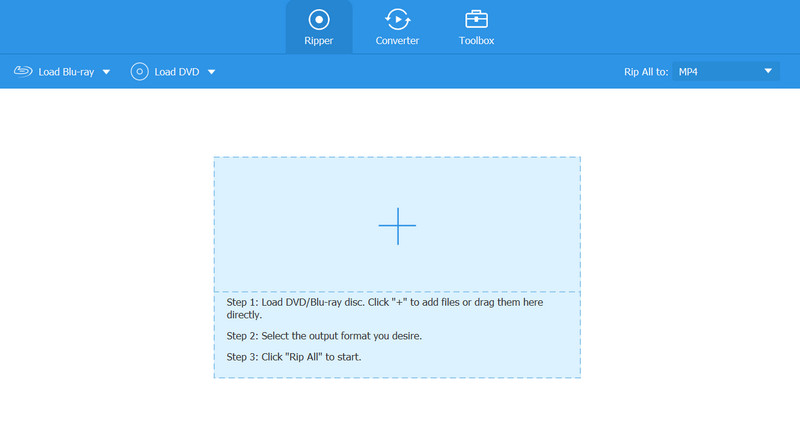
Krok 3V pravém rohu souboru klikněte na Formát knoflík. Vyberte preferovaný formát; můžete také odpovídajícím způsobem změnit nastavení kodeku. Po dokončení klepněte na Rip All tlačítko v pravém dolním rohu programu.
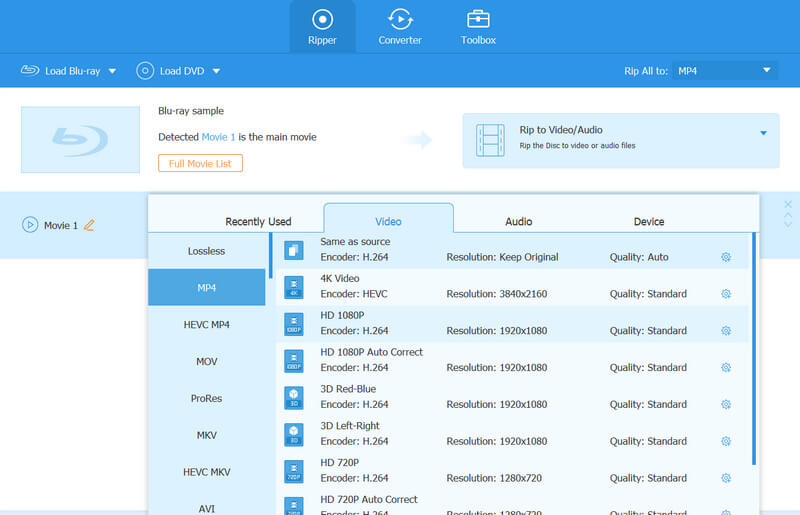
Část 4. Jak zkopírovat 1:1 Bu-ray disk na pevný disk pomocí Tipard Blu-ray Copy
Tipard Blu-ray kopie je aplikace, která dokáže vytvářet kopie 1:1 vašich Blu-ray a ISO souborů. Pokud budete někdy potřebovat duplikovat kopie Blu-ray s poměrem 100%, je to vaše nejlepší volba, protože podporuje také 3D. Můžete rychle klonovat svůj Blu-ray a vytvářet více kopií najednou. Kromě toho je tento nástroj nezbytný při přenosu Blu-ray na externí pevný disk.
Krok 1Jednoduše klikněte na zkuste to tlačítko níže pro přístup k aplikaci. Chcete-li jej nainstalovat do zařízení, poklepejte na stažený soubor. Poté spusťte aplikaci.
Krok 2Klikněte na Zdroj možnost importovat soubor Blu-ray. Vyberte si velikost, která se vám líbí z Cílová velikost výběr. Klikněte na Start tlačítko pro pokračování.
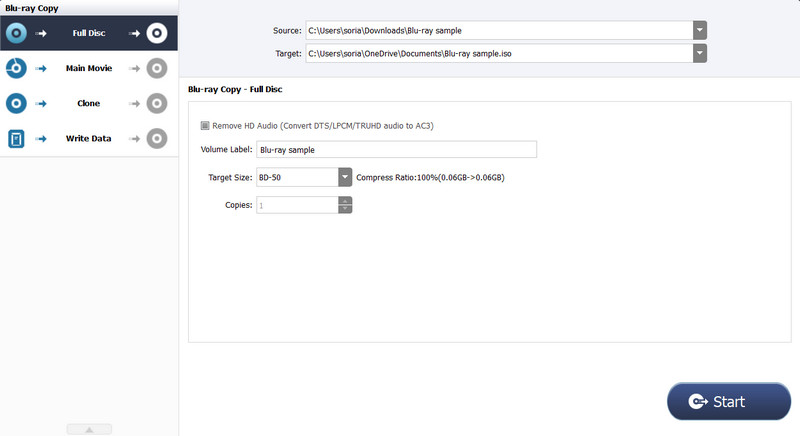
Část 5. Často kladené otázky o kopírování Blu-ray na pevný disk
Čím je Blu-ray tak jedinečný?
Blu-ray disky svou kvalitou překonávají ostatní typy disků. Disk Blu-ray pojme přibližně 25 GB dat, což umožňuje více obsahu ve vysokém rozlišení.
Jaký je primární účel Blu-ray?
Jedná se o formát pro ukládání dat pro optické disky, který se nejčastěji používá pro sledování HD videa.
Jak mohu zachovat své Blu-ray?
Je v pořádku, pokud se nedotýkáte spodní části disku a neškrábete o něj nic ostrého. Chcete-li jej vyčistit, použijte měkký hadřík jako na čištění brýlí.
Je výhodnější kupovat Blu-ray nebo digitální média?
Je lepší mít Blu-ray; Blu-ray disky poskytují výjimečnou kvalitu obrazu a zvuku. Dokáže pojmout obrovské objemy dat bez nutnosti komprese.
Je možné poškodit Blu-ray jeho ripováním?
Zahrnuje pouze načtení zašifrovaných dat z disku a provedení nezbytných změn v počítači; disk není nijak ovlivněn.
Takhle můžeš kopírovat filmy Blu-ray na pevný disk. Nicméně dříve zmíněné programy ukázaly, jak jednoduchý je přenos vašeho Blu-ray. Mít nástroj tohoto druhu na svém počítači je tedy lepší než mít žádný. Pamatujte však, že na disky Blu-ray se mohou vztahovat předpisy a omezení autorských práv ve vaší oblasti.
Plně vybavený multimediální přehrávač pro přehrávání Blu-ray, DVD, 4K UHD a dalších video/audio souborů.




